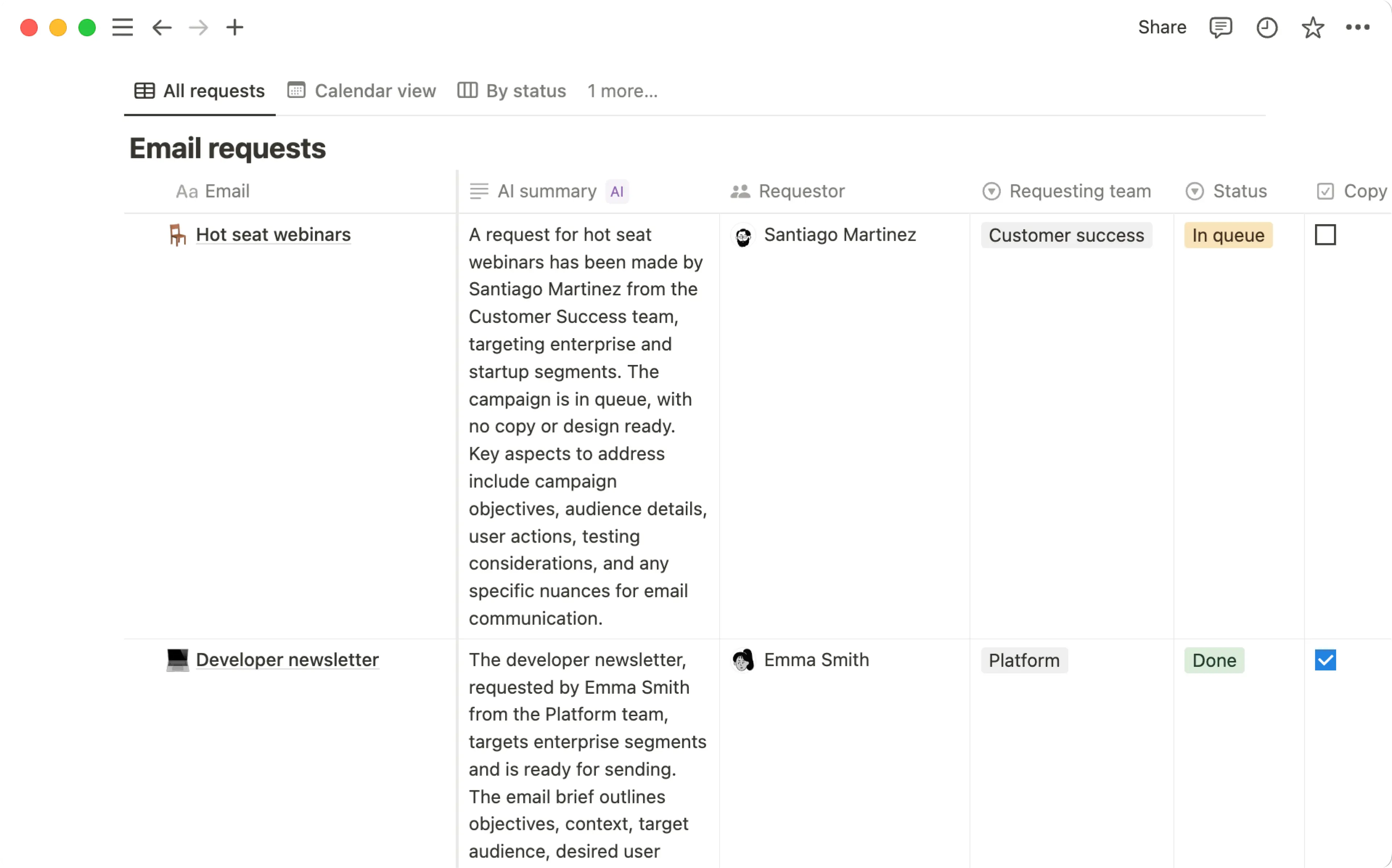Notion AIとは
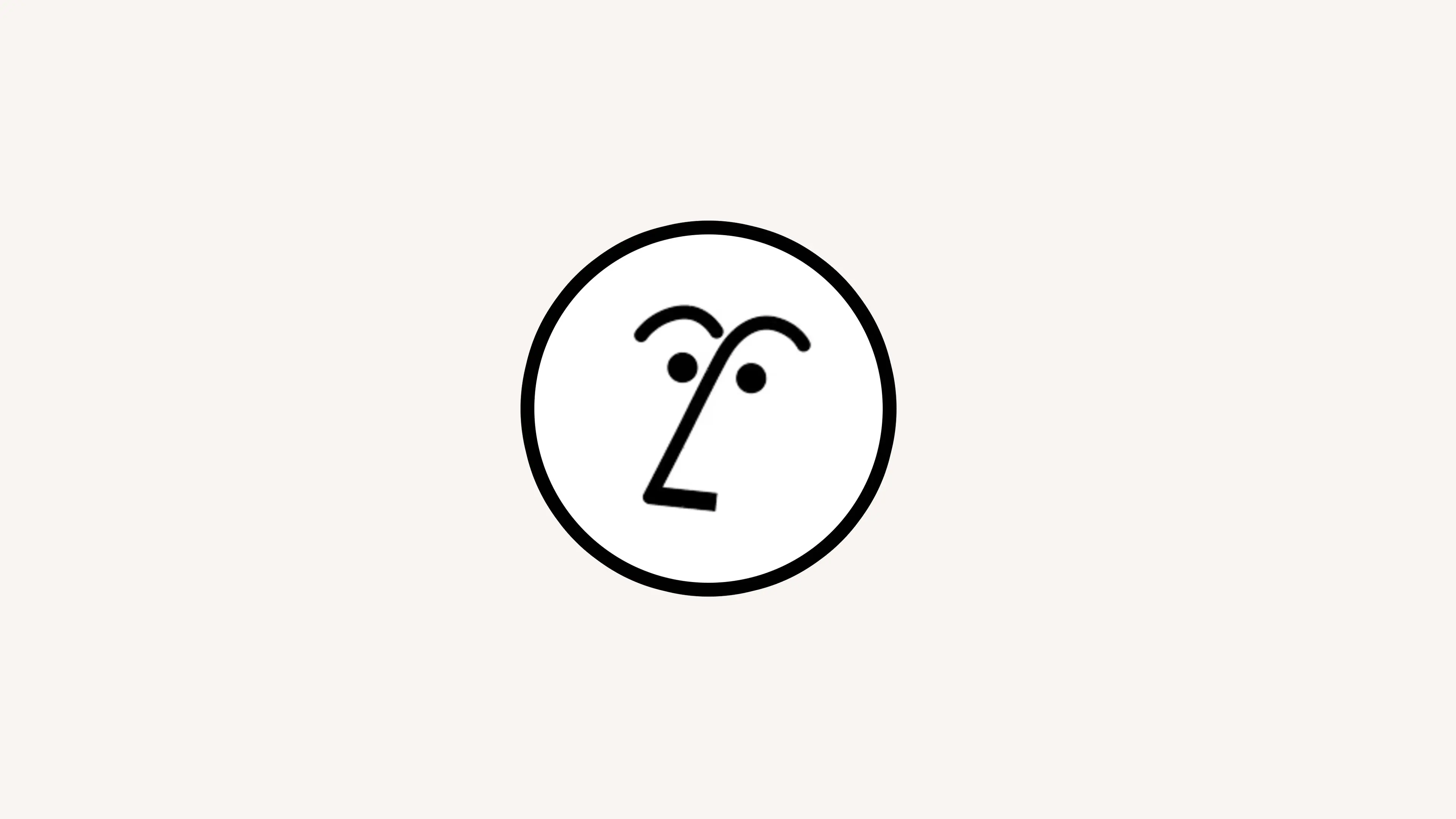
Notion AIはNotionワークスペースに統合されているので、クリックするだけでナレッジを得られ、タスクを完了できます。 🤖
よくあるご質問(FAQ)に移動
注:Notion AI は、ビジネスプランとエンタープライズプランでのみご利用いただけます。フリープランとプラスプランのユーザーは、限られた数の 無料のAI回答を利用でき、Notion AI機能を試すことができます。
Notion AIは、あらかじめ組み込まれた、パーソナライズされたチームメイトです。Notionと他のツールを行き来する必要はありません。Notion AIは、プロジェクト計画やタスクなど、Notionに保存済みのコンテンツを開いた状態で利用できます。また、接続済みアプリの情報を検索することもできます。レポートの編集からチームのタスクデータベースの構築まで、さまざまなタスクを引き受けるため、ユーザーは最も重要なタスクに専念する時間を増やすことができます。
Notion AIの機能の概要は次のとおりです。機能の詳細については、この記事で詳しく説明します。
Notionエージェントが、タスクのすべてを引き受け、チャットで対応します。Notionエージェントは、ワークスペースや接続済みアプリのコンテキストを使い、ページやデータベースを作成、編集します。
エンタープライズサーチとNotion AIコネクタを介して、ワークスペースやSlack、Googleドライブなどの接続済みアプリを検索する。
特定のトピックを深く掘り下げ、リサーチモードでレポートを作成する。
AIミーティングノートを介して、ミーティングの文字起こしを行い、要約し、インサイトを引き出す。
ページ上で文章をインラインで改善したり、AIブロックを介してページ内でカスタム出力を生成したりするのに役立つ。
ページを他の言語に翻訳する。
データベースを作成し、自動入力を介してデータベースプロパティを自動入力し、データベースとオートメーションに数式を書き込む。
Notionエージェントは、あなたのために考えるだけでなく、実際にあなたのために仕事をしてくれます。ワークスペースや接続済みアプリを確認し、ワークスペース内のコンテンツ(ページ、データベース、チャートなど)を作成または編集するなど、タスクを最初から最後まで引き受けることができます。
エージェントの外観や性格をパーソナライズし、あなたと協力して働く方法を教えることで、ワークスペースに組み込まれた真のチームメイトを作り出すことができます。

エージェントについて詳しくはこちら

カスタムエージェント機能はまもなく登場します。最新情報を受け取るには、こちらからサインアップしてください →
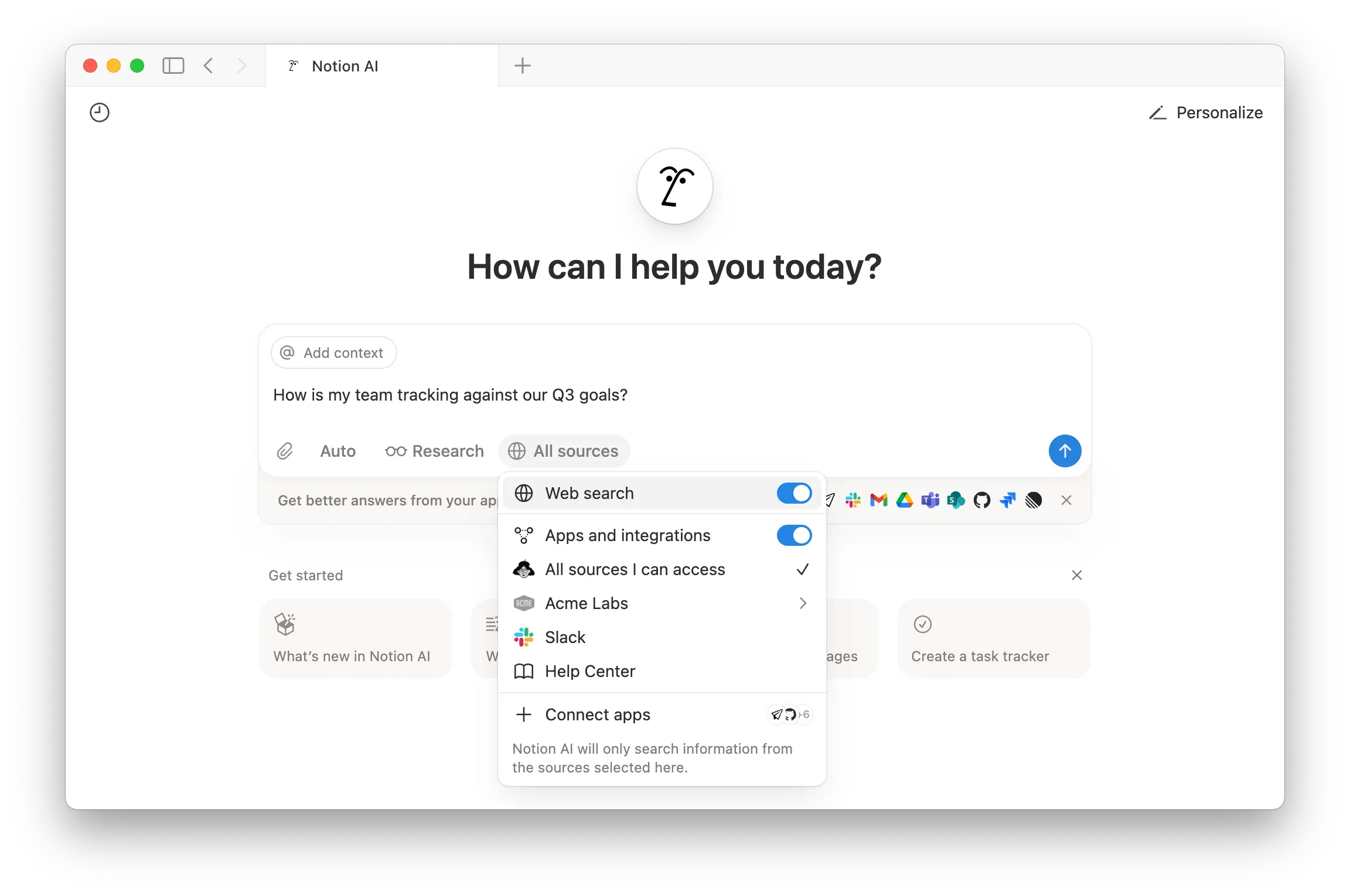
Notion AIは、さまざまな情報を使って質問に対する答えを見つけることができるため、強力です。これには、アクセスできるNotionワークスペース内のページ、SlackやGoogle ドライブなどのアプリに接続するNotion AIコネクター、ウェブからの情報が含まれます。最新のAIモデルを切り替えることもできます。

エンタープライズサーチについて詳しくはこちら
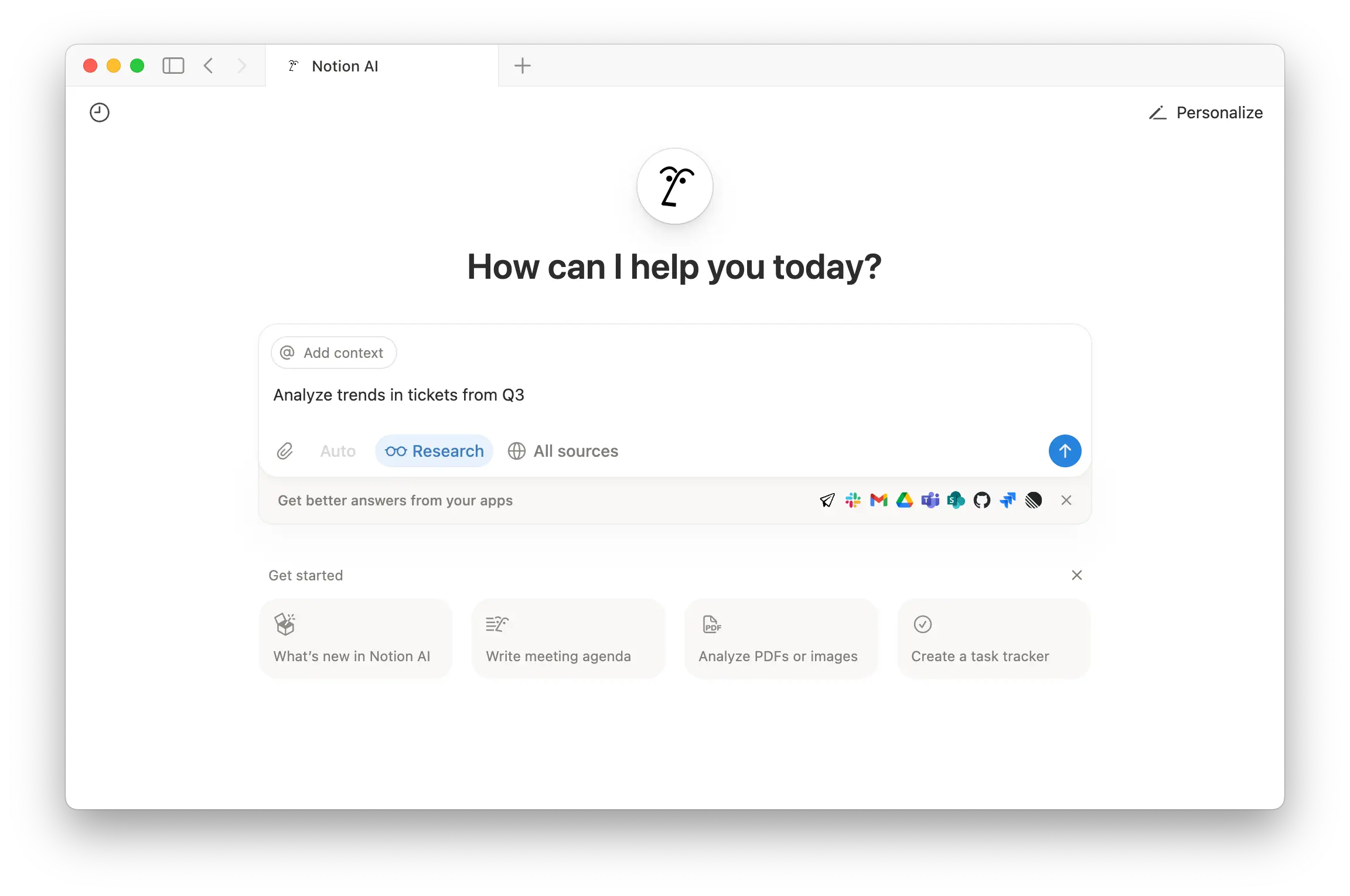
ビジネスプランまたはエンタープライズプランをご利用の場合は、サイドバーのNotion AIに移動して、リサーチモードをオンにすると、より複雑な質問や自由回答形式の質問に対して分析を行うこともできます。ワークスペースやウェブ上の情報を使って、プロジェクトに関するレポートを作成したり、仮説を検証したりできます。

リサーチモードについて詳しくはこちら
Notion AIは、ミーティングのメモを書き起こして要約します。AIミーティングノートは、どのクライアントでも使用でき、すべてのアイデアや決定事項を一か所に保管し、Notion AIで検索できます。

AI ミーティングノートの詳細
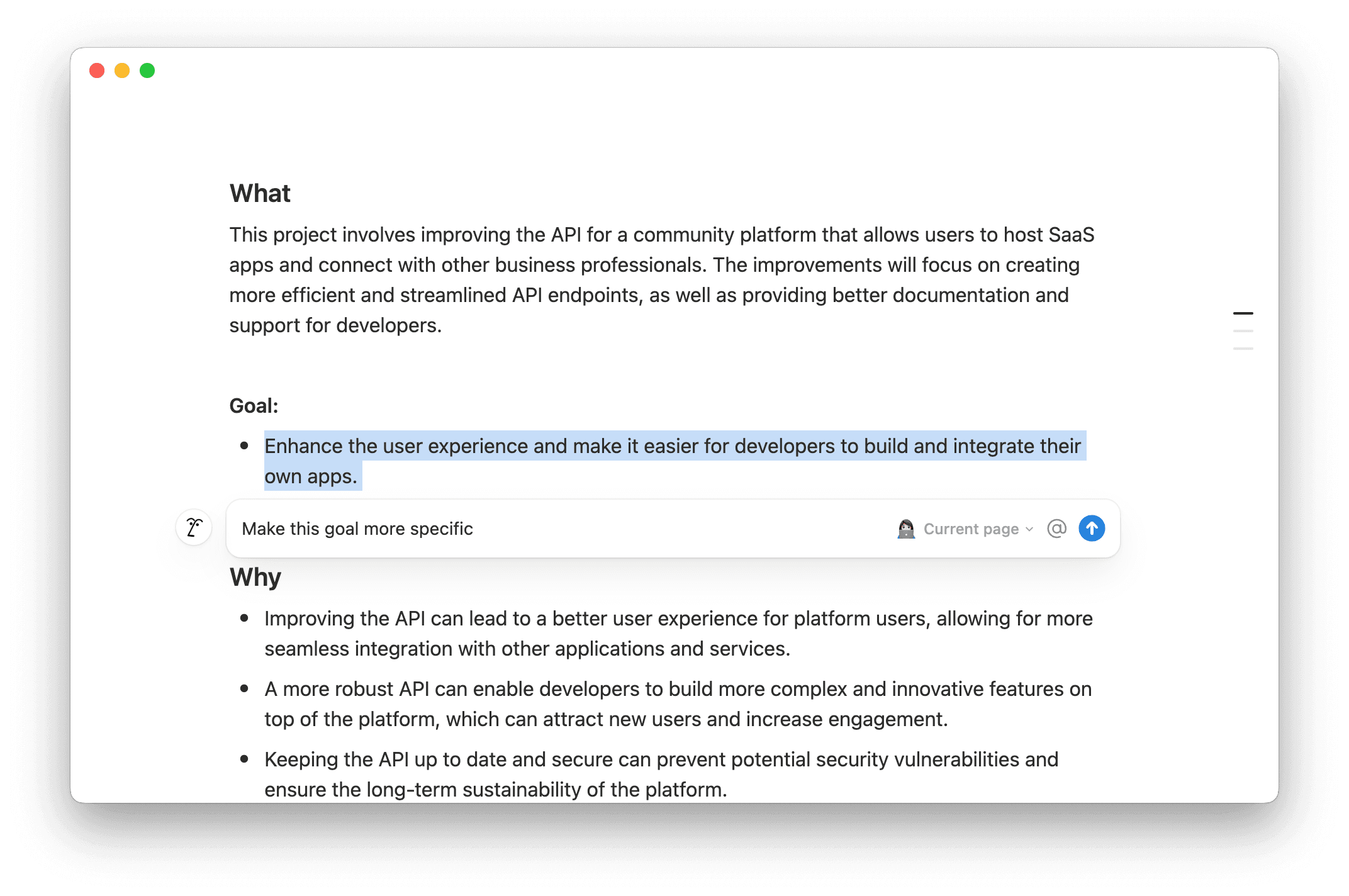
初稿の作成でも、既存ページの編集でも、Notion AIがサポートします。ワークスペースのコンテンツを基に、新しいコンテンツを生成することもできます。クエリで特定のページやユーザーを@メンションするだけです。
ページ内でテキストをハイライトするか、ページ内で スペースキーを押すと、Notion AIに以下のようなアクションを依頼できます。
要約の追加やページコンテンツの翻訳など、ページの編集。
ページの特定のセクションを確認、編集(文法の修正、コンテンツの長さの調整、トーンの変更など)。
概要、メールの下書き、テーブルなど、新規コンテンツの作成。
特定のトピックについてブレインストーミング。
Notion AIがコンテンツを作成したり、コンテンツを編集したりしたときは、それらの変更を許可するか、破棄するかを選択できます。または、Notion AIにやり直してもらうこともできます。
AIブロック
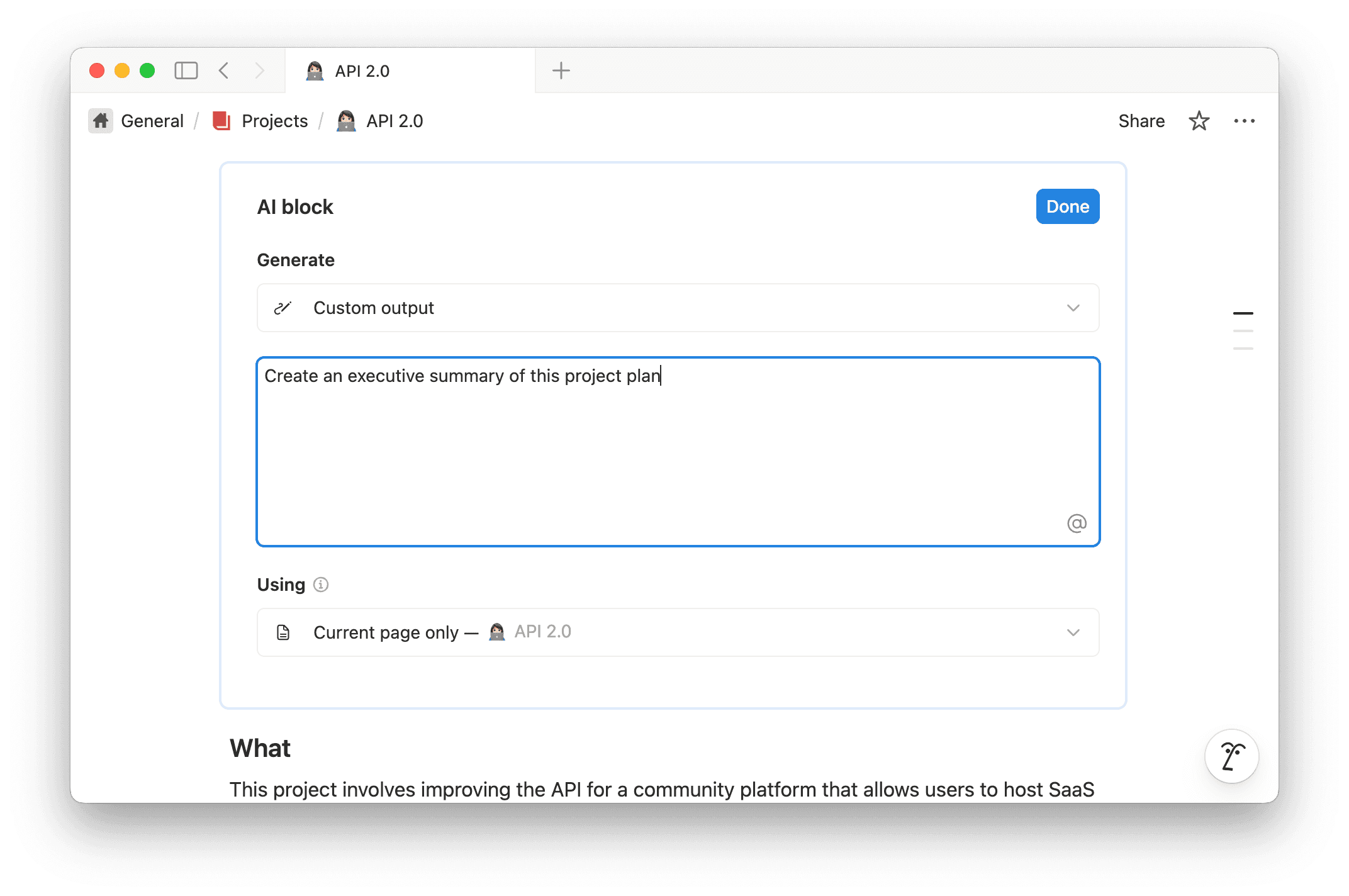
Notion AIを使ってブロック全体を強化できます。ページに /AI Blockと入力し、Notion AIに生成する内容を指示します。たとえば、カスタム出力や、現在のページの概要、重要ポイントなどを生成できます。
カスタム出力を希望する場合は、生成するコンテンツについてできるだけ多くの情報をNotion AIに提供します。@メンションを使用して、ユーザー、ページ、日付を参照します。また、指定されたコンテキスト下のフィールドをクリックして、Notion AIがコンテンツの生成に主に使用するNotionワークスペースや接続済みアプリからコンテンツを選択することもできます。検索で、Notion AI がコンテンツを生成する際に考慮するソースを追加で選択します。
AIブロックで完了 → 生成を選択し、選択した出力に基づいてコンテンツを生成します。同じAIブロックを引き続き使用できます。生成をクリックするだけでコンテンツを更新できます。また、ブロック内のスライダーアイコンを選択して、AIブロックの設定を編集することもできます。
ページを翻訳する
ページ上部の••• → 翻訳の順にクリックすると、Notion AIがページを指定の言語に翻訳します。また、エージェントとのチャットを開き、このページを翻訳するを選択することもできます。
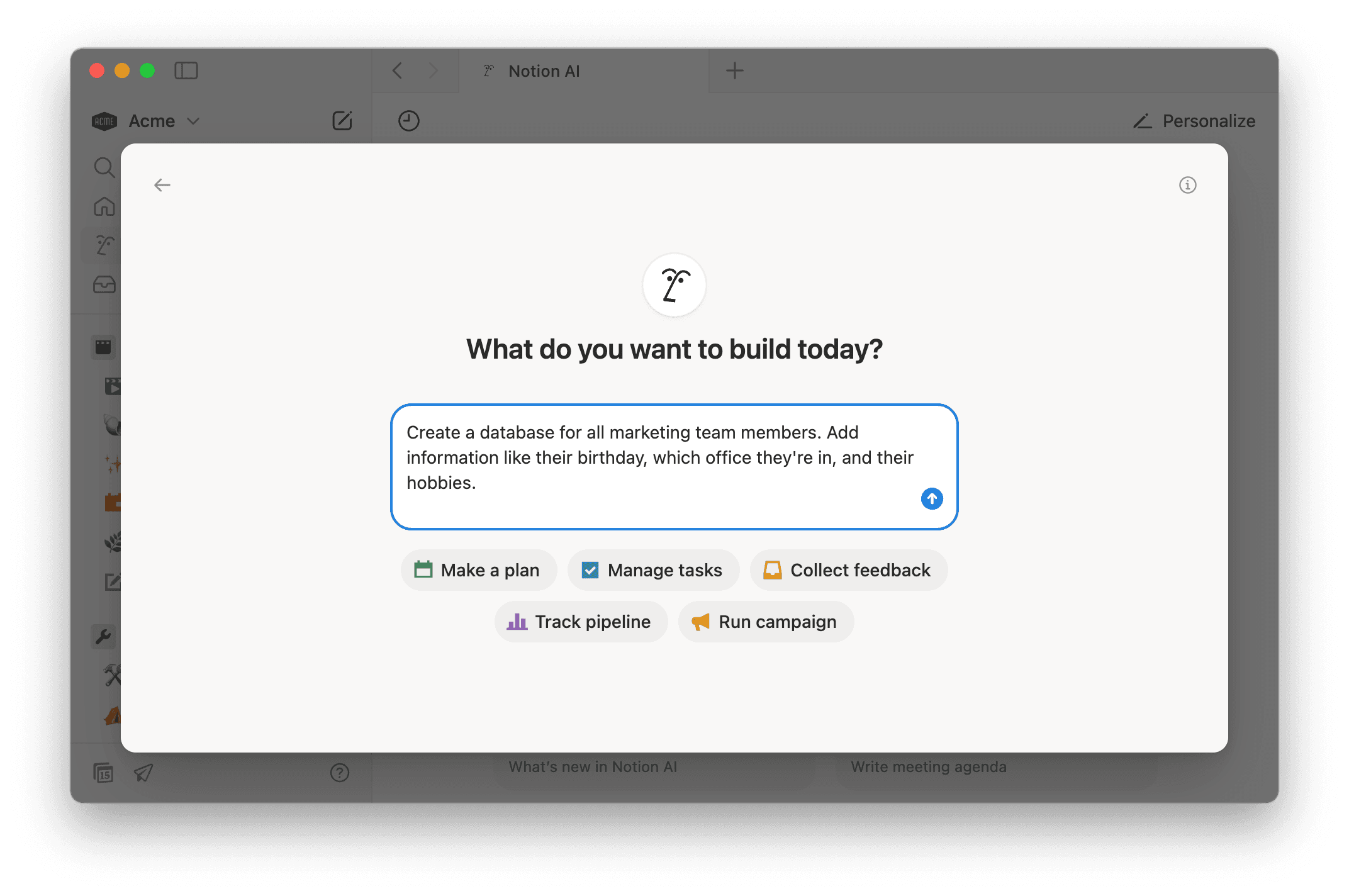
Notion AIは、他のデータベースとのリレーションを含む、ビューやプロパティを備えたデータベースを作成できます。その後、Notion AIはデータベースページに詳細なコンテキストや情報 (要約、キーワードなど) を追加できます。データベースに数式データベースプロパティがある場合は、Notion AIが数式の作成や編集もサポートします。

データベース用Notion AIについて詳しくはこちら
どのNotionプランでも、ワークスペースオーナーは設定 → Notion AIの順に開き、次の設定を調整できます。
Notion AIの改善のためにデータを共有:ワークスペースのデータをNotionと共有して、Notion AIの改善に貢献できます。AI コネクター:さまざまなサードパーティアプリの Notion AI コネクターを設定できます。AIウェブ検索:ワークスペースのウェブ検索を有効にする:Notion AIが質問に回答する際にウェブで情報を検索できるようにしたい場合は、これをオンにします。Webクエストで確認を必須にする:外部サイトを参照する前にNotion AIが確認を求めるようにする場合は、これをオンにしてください。
パーソナライズ:Notionエージェントに名前やアクセサリーをつけたり、対応の作法を教えたりします。AI ミーティングノート:音声の保存、文字起こしの削除など、AI ミーティングノートのさまざまな設定をオンにします。これらの設定について詳しくはこちら →
デフォルトでは、Notion内で作業をしていないときも含め、Shift + cmd/ctrl + J のキーボードショートカットを使用して、必要なときにNotion AIを利用できるように設定されています。このショートカットをカスタマイズするには、設定→環境設定の順に進み、Notion AIのキーボードショートカットの横に希望のショートカットを入力します。
iOSデバイスでNotion AIにすばやくアクセスする方法は、いくつかあります。
Notionはお客様のデータの安全を重視しています。Notion AIのセキュリティとプライバシー対策についての詳細はこちら →
Notion AIについてフィードバックがありましたら、Notion AI内の親指のアイコンを使ってその評価をお知らせください。下向きの親指のアイコンを選択された場合は、その詳しい理由を入力することもできます。
お寄せいただいたフィードバックは、Notion AIのトレーニングに使用されることはありませんが、Notionチームに共有されサービス改善のために活用されます。弊社におけるデータの取り扱いについての詳細はこちら →
よくあるご質問(FAQ)
Notion AIのウェブ検索をオフにできますか?
Notion AIのウェブ検索をオフにできますか?
はい。ワークスペースオーナーは、ワークスペース全体でNotion AIのウェブ検索を無効にできます。これを行うには、設定 → Notion AIに移動し、AI ウェブ検索で、ワークスペースのウェブ検索を有効にするをオフに切り替えます。